Общие проблемы
Если во время использования GPay, вне зависимости от платформы, вы сталкиваетесь с невозможностью привязки той или иной пластиковой или виртуальной карты в качестве способа оплаты, скорее всего, причиной этому служат ограничения самого сервиса, нежели неполадки на устройстве или серверах. Поэтому прежде всего воспользуйтесь нижепредставленной ссылкой и убедитесь, что используемые вами реквизиты поддерживаются системой.
Перейти к списку поддерживаемых способов оплаты в Google Pay
Кроме сказанного, общей причиной проблем с GPay также могут быть неполадки на стороне Google. Проверить работоспособность, к сожалению, не получится, не считая возможности просмотра общего статуса для всех основных сервисов Гугл на специальном сайте.
Перейти к проверке работоспособности Google

Убедившись, что вы используете поддерживаемую карту и сервис наверняка находится в рабочем состоянии, переходите к ознакомлению с инструкцией.
Вариант 1: ПК-версия
При использовании сервиса Google Pay на компьютере проблемы с использованием тех или иных функций, как правило, связаны с интернет-обозревателем. Однако не стоит забывать и про общие проблемы вроде не поддерживаемых карт.
Способ 1: Доступ к сайту
Чаще всего недоступность сайта GPay в браузере на ПК исходит или от брандмауэра, блокирующего доступ к нужному ресурсу, или от вредоносного ПО. Для каждого из вариантов нами были подготовлены инструкции по следующим ссылкам.
Подробнее:
Отключение брандмауэра в Windows 7 и Windows 10
Проверка компьютера на вирусы
Проверка веб-браузера на вирусы

Способ 2: Настройки браузера
В обозревателе Chrome на компьютере при включенной синхронизации с Google-аккаунтом GPay может самостоятельно подставлять ранее сохраненные платежные данные. Если не работает именно данная функция, скорее всего, проблема заключается в неверных параметрах.
- Кликните левой кнопкой мыши по кнопке с тремя вертикальными точками в углу браузера и выберите пункт «Настройки».
- Через вспомогательное меню перейдите к разделу «Автозаполнение» и откройте страницу «Способы оплаты».
- Воспользуйтесь ползунком в правом верхнем углу, чтобы включить опцию «Сохранять и автоматически подставлять платежные данные».
Если все сделано правильно, в расположенном ниже блоке «Способы оплаты» появятся привязанные к аккаунту банковские карты, впоследствии используемые при автозаполнении.



Вариант 2: Мобильное устройство
На мобильных устройствах существует куда больше причин возникновения проблем с Google Pay, так как одноименное приложение используется для бесконтактной оплаты. Далее расскажем, как устранить неисправности, пропуская тестовые или уже не поддерживаемые версии ОС ниже Android Lollipop.
Способ 1: Проверка и включение NFC
Если у вас возникают проблемы с Google Pay во время совершения бесконтактной оплаты, в первую очередь необходимо убедиться, что используемое устройство оснащено NFC-чипом. Методы проверки телефона на предмет наличия нужной функции были описаны в отдельной инструкции на сайте по следующей ссылке.
Подробнее: Проверка наличия NFC в телефоне
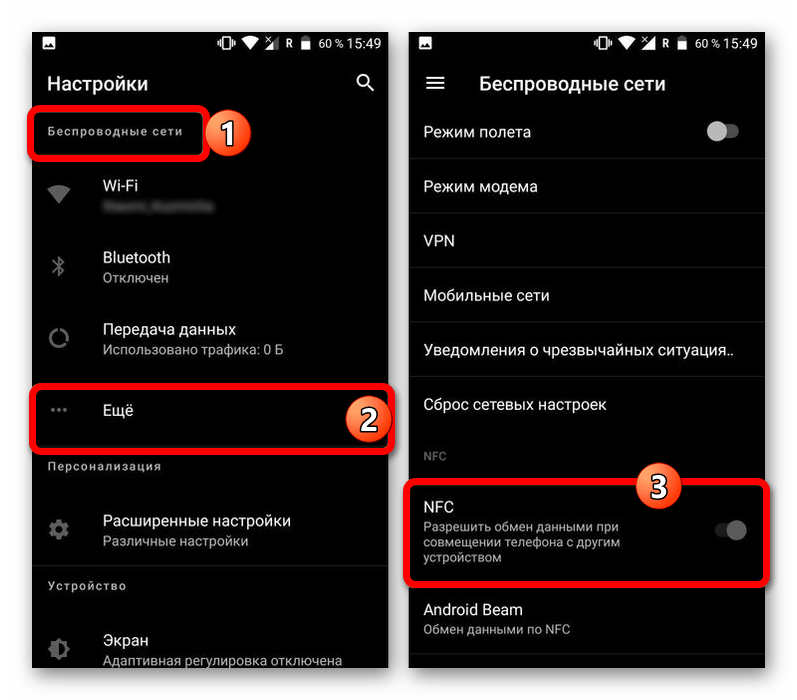
Даже если на смартфоне присутствует NFC, для правильной работы следует задействовать соответствующий модуль — необходимо открыть системное приложение «Настройки», перейти в раздел «Подключенные устройства» или «Дополнительные функции» и воспользоваться ползунком «NFC».
Подробнее:
Как включить NFC на Android
Настройка бесконтактной оплаты на Android

Способ 2: Загрузка обновлений
Для правильной работы Google Pay, как и почти любого другого приложения на телефоне, необходимо своевременно скачивать обновления с официальной страницы в Плей Маркете.
Скачать Google Pay из Google Play Маркета
Подробнее: Как обновить приложение на телефоне с Android

Способ 3: Очистка данных приложения
После загрузки последних обновлений GPay проблемы могут не только исчезнуть, но и наоборот появиться из-за особенностей новой версии. Чтобы починить приложение, необходимо выполнить очистку данных о работе.
- Откройте «Настройки» Android, перейдите в раздел «Приложения» и выберите «Google Pay». Из-за довольно большого количества различных оболочек и версий ОС в вашем случае действия могут немного отличаться.
- Оказавшись на странице программы, воспользуйтесь кнопками «Очистить кеш» и «Стереть данные», подтвердив действие через всплывающее окно на том же экране.
- Чтобы проблема была устранена наверняка, в списке приложения выберите «Сервисы Google Play» и полностью аналогичным образом выполните очистку данных о работе.
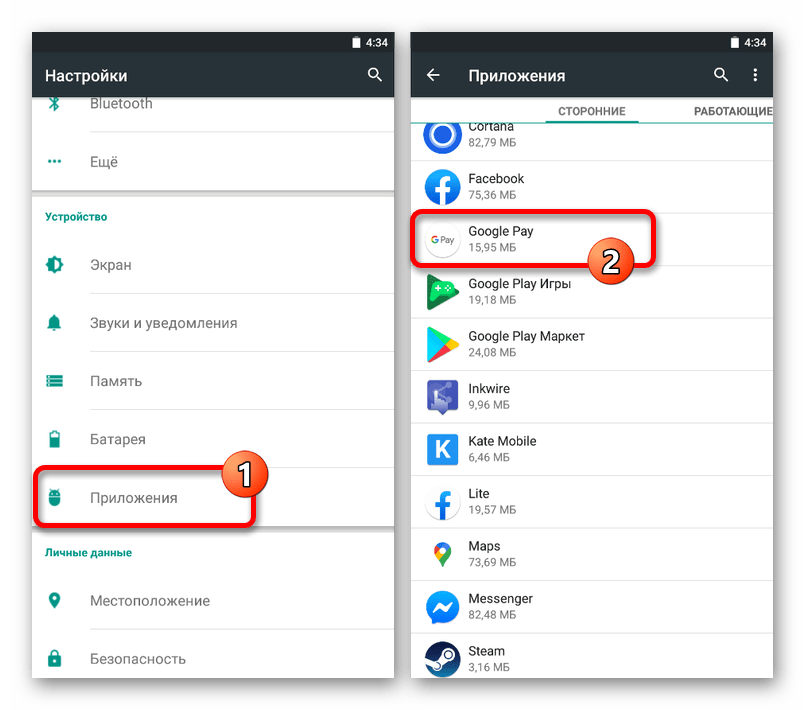
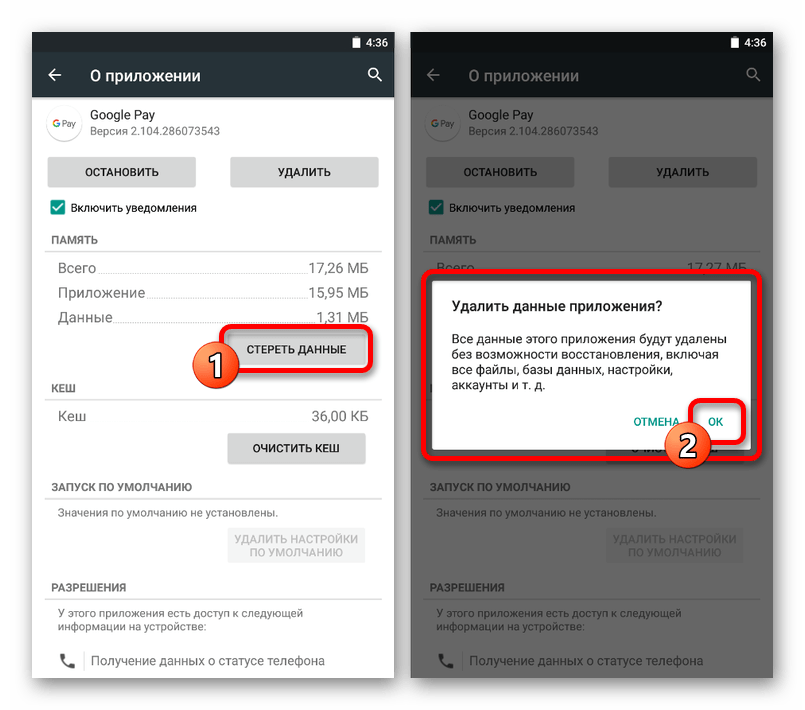
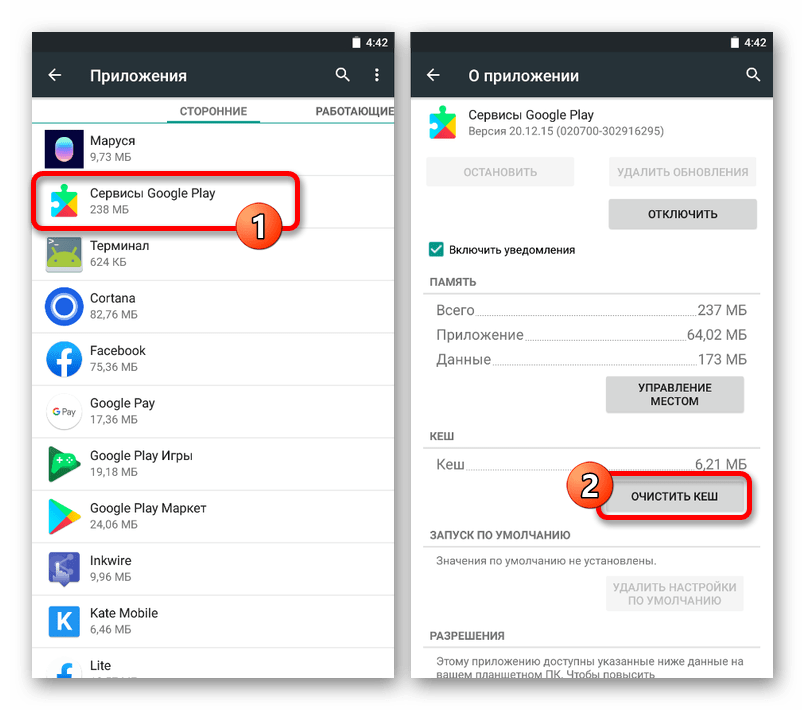
Способ 4: Переустановка Google Pay
Если обновление и последующая очистка данных о работе приложения не принесли положительных результатов, возможно поможет полное удаление и повторная установка ПО. Для этих целей воспользуйтесь ссылками, представленными во втором разделе настоящей инструкции, нажав «Удалить» и впоследствии «Установить». При этом не забывайте, что деинсталляцию также можно произвести через системные параметры устройства.
Подробнее:
Как установить приложение на Android

Дополнительно, лучше всего в промежутке между удалением и повторной установкой, рекомендуем выполнить перезагрузку устройства.
Способ 5: Восстановление прошивки
Довольно часто проблема с Google Pay возникает на устройствах с кастомной прошивкой, несмотря на поддерживаемую версию операционной системы и наличие NFC. В качестве наиболее оптимального решения в таком случае можете выполнить восстановление по отдельной инструкции.
Подробнее: Как восстановить прошивку на телефоне

Если вас не устраивает предложенный вариант, скорее всего придется использовать другие приложения для бесконтактной оплаты. В то же время проблема вполне может разрешиться сама собой после очередного обновления.
Способ 6: Сброс настроек телефона
Иногда при использовании стандартной прошивки и после переустановки или очистки данных о работе приложения проблема может сохраняться. В таком случае хоть и радикальным, но все же действенным решением выступает сброс параметров устройства до заводского состояния.
Подробнее:
Сброс настроек на Android
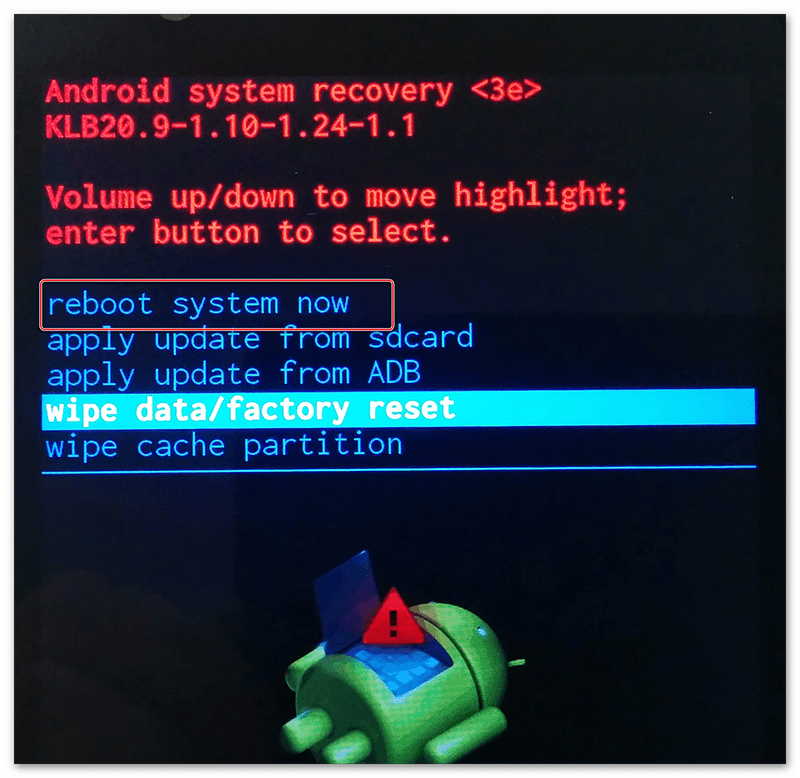
Данный вариант не гарантирует возобновления работоспособности GPay и является лишь запасным решением, рекомендованным, только если на телефоне отсутствует ценная для вас информация.
 Наша группа в TelegramПолезные советы и помощь
Наша группа в TelegramПолезные советы и помощь
 lumpics.ru
lumpics.ru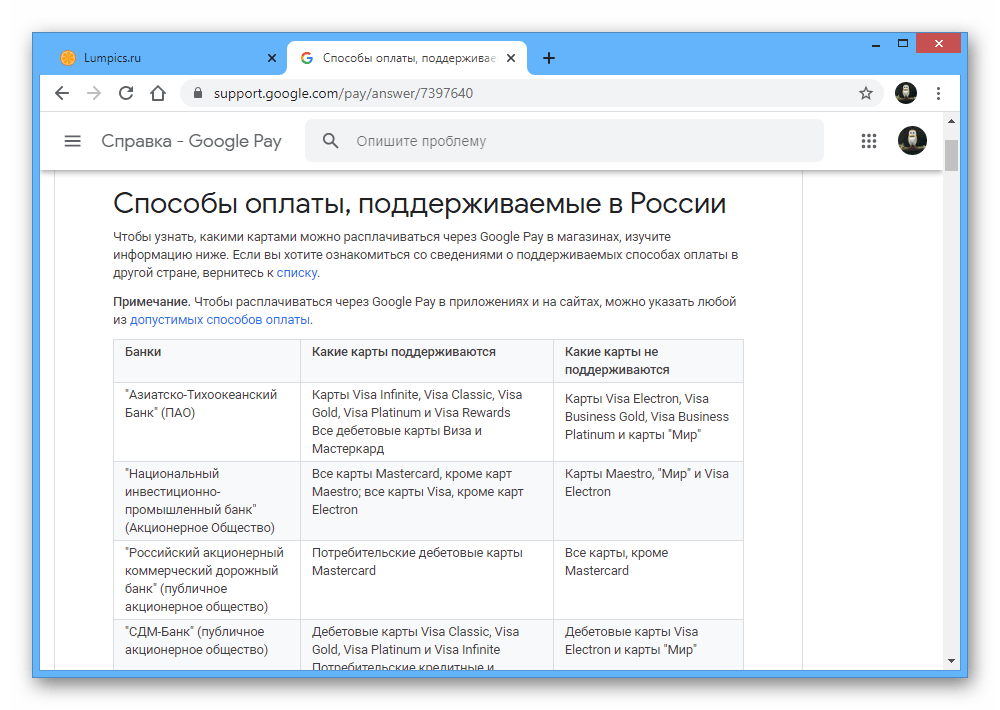



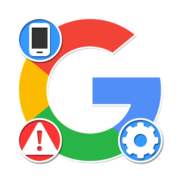
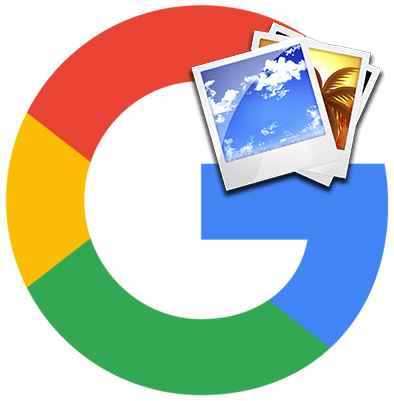
Задайте вопрос или оставьте свое мнение